Wie füge ich WooCommerce zu Ihrer WordPress-Site hinzu?
Veröffentlicht: 2023-08-08Suchen Sie nach einer Möglichkeit, Ihre Produkte oder Dienstleistungen online über Ihre WordPress-Site zu verkaufen? Wenn ja, dann brauchen Sie WooCommerce. WooCommerce ist das beliebteste und leistungsstärkste Plugin, mit dem Sie einen Online-Shop auf Ihrer WordPress-Site erstellen und verwalten können. Es ist kostenlos, einfach zu bedienen und bietet viele Funktionen und Optionen zur individuellen Gestaltung Ihres Shops.
Mit WooCommerce können Sie:
- Verkaufen Sie jede Art von Produkt, egal ob physisch, digital oder virtuell.
- Richten Sie verschiedene Zahlungsmethoden, Versandoptionen, Steuern und Währungen ein.
- Verwalten Sie Ihren Bestand, Ihre Bestellungen, Kunden und Berichte.
- Erstellen Sie Produktkategorien, Tags, Attribute und Variationen.
- Fügen Sie Produktbewertungen, Rezensionen und verwandte Produkte hinzu.
- Nutzen Sie Gutscheine, Rabatte und Cross-Sells, um den Umsatz zu steigern.
- Erweitern Sie die Funktionalität Ihres Shops mit Hunderten von Erweiterungen und Integrationen.
WooCommerce ist die beste Wahl für alle, die auf ihrer WordPress-Site einen Online-Shop eröffnen möchten. Es ist flexibel, skalierbar und sicher. Es funktioniert mit jedem WordPress-Theme und jedem Hosting-Anbieter. Es verfügt über eine große und aktive Community von Entwicklern und Benutzern, die Unterstützung und Feedback geben. Es ist auch mit anderen beliebten WordPress-Plugins wie Jetpack, Yoast SEO, Elementor und mehr kompatibel.
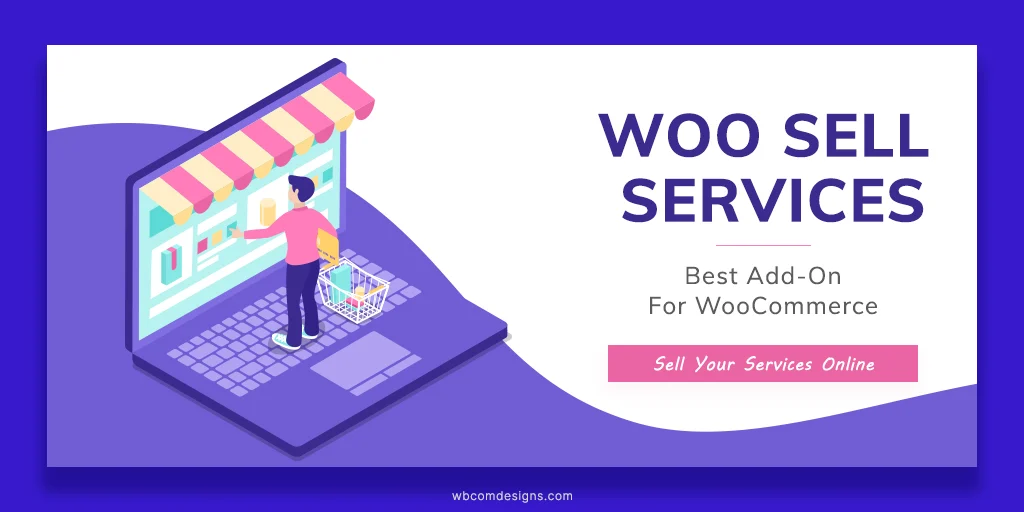
In diesem Blogbeitrag zeige ich Ihnen, wie Sie WooCommerce in 5 einfachen Schritten zu Ihrer bestehenden WordPress-Site hinzufügen. Am Ende dieses Beitrags verfügen Sie über einen voll funktionsfähigen Online-Shop, in dem Sie Ihre Produkte verkaufen können.
Inhaltsverzeichnis
Schritte zum Hinzufügen von WooCommerce zu Ihrer WordPress-Site
Schritt 1: WooCommerce installieren und aktivieren
Der erste Schritt besteht darin, WooCommerce auf Ihrer WordPress-Site zu installieren und zu aktivieren. Die Installation von WooCommerce ist kostenlos und Sie können dies über Ihr WordPress-Dashboard tun. Gehen Sie einfach zu Plugins > Neu hinzufügen und suchen Sie nach WooCommerce. Klicken Sie dann auf Jetzt installieren und aktivieren.
Alternativ können Sie WooCommerce von der offiziellen Website herunterladen und per FTP auf Ihre WordPress-Site hochladen.
Schritt 2: Fügen Sie Ihre Produkte und Kategorien hinzu
Der nächste Schritt besteht darin, Ihre Produkte und Kategorien zu Ihrem WooCommerce-Shop hinzuzufügen. Das Erstellen eines Produkts ähnelt dem Erstellen eines Beitrags oder einer Seite in WordPress, mit einigen zusätzlichen Feldern für Preise, Bilder und andere Details.
Um ein Produkt zu erstellen, gehen Sie zu Produkte > Neu hinzufügen und füllen Sie nach Bedarf den Produktnamen, die Beschreibung, den Preis, das Bild und andere Felder aus. Sie können Ihr Produkt auch einer Kategorie zuordnen oder eine neue Kategorie erstellen, indem Sie in der rechten Seitenleiste auf „Neue Produktkategorie hinzufügen“ klicken.
Sie können beliebig viele Produkte und Kategorien hinzufügen.
Schritt 3: Erstellen Sie Ihre Shop-Seite und Ihr Menü
WooCommerce erstellt automatisch eine Shop-Seite für Sie, auf der Ihre Produkte angezeigt werden. Sie können diese Seite anpassen, indem Sie zu Seiten > Alle Seiten gehen und die Shop-Seite bearbeiten. Sie können den Titel, das Layout, die Seitenleiste und andere Einstellungen nach Ihren Wünschen ändern.
Sie können die Shop-Seite auch zu Ihrem Menü hinzufügen, indem Sie zu „Darstellung“ > „Menüs“ gehen und die Shop-Seite an die gewünschte Position ziehen. Dadurch wird es für Ihre Besucher einfacher, Ihren Shop zu finden und darauf zuzugreifen.

Schritt 4: Konfigurieren Sie Ihre Zahlungs- und Versandoptionen
WooCommerce unterstützt eine breite Palette von Zahlungsgateways und Versandmethoden. Sie können diejenigen auswählen, die Ihren Anforderungen entsprechen, indem Sie zu WooCommerce > Einstellungen gehen und die Registerkarten „Zahlungen“ und „Versand“ auswählen.
Auf der Registerkarte „Zahlungen“ können Sie verschiedene Zahlungsoptionen wie PayPal, Stripe, Nachnahme, Banküberweisung usw. aktivieren oder deaktivieren. Sie können auch die Einstellungen für jede Zahlungsoption konfigurieren, indem Sie auf „Verwalten“ klicken.
Auf der Registerkarte „Versand“ können Sie verschiedene Versandmethoden wie Pauschalpreis, kostenloser Versand, Abholung vor Ort usw. aktivieren oder deaktivieren. Sie können auch die Einstellungen für jede Versandmethode konfigurieren, indem Sie auf Bearbeiten klicken.
Sie können auch Steuern, Gutscheine, E-Mails und andere Einstellungen auf der Registerkarte WooCommerce > Einstellungen einrichten.
Schritt 5: Testen Sie Ihren Shop und starten Sie ihn
Bevor Sie Ihren Shop starten, sollten Sie ihn gründlich testen, um sicherzustellen, dass alles wie erwartet funktioniert. Sie können dies tun, indem Sie einige Testbestellungen über ein Dummy-Zahlungsgateway aufgeben oder ein Plugin wie [WooCommerce Sandbox] verwenden. Auf diese Weise können Sie den gesamten Checkout-Prozess simulieren, ohne tatsächlich Geld zu berechnen oder Produkte zu versenden.
Sobald Sie mit Ihrem Shop zufrieden sind, können Sie ihn eröffnen, indem Sie ihn für die Öffentlichkeit sichtbar machen. Sie können dies tun, indem Sie zu „Einstellungen“ > „Lesen“ gehen und die Option „Suchmaschinensichtbarkeit“ von „Suchmaschinen von der Indizierung dieser Website abhalten“ auf „Suchmaschinen von der Indizierung dieser Website zulassen“ ändern.
WooCommerce-Addons, um Ihrem Shop weitere Funktionen hinzuzufügen
Wenn Sie nach tollen WooCommerce-Add-ons suchen, um Ihren Online-Shop zu verbessern, sollten Sie sich Wbcom Designs ansehen. Wbcom Designs ist ein vertrauenswürdiger und herausragender WordPress-Plugin-Entwickler, der eine große Auswahl an Premium- und kostenlosen Add-ons für WooCommerce und andere beliebte Plugins anbietet.
Einige der WooCommerce-Add-ons, die Wbcom Designs bereitstellt, sind:
- Woo Sell Services: Mit diesem Add-on können Sie Ihren Kunden Dienstleistungen wie ein Produkt verkaufen. Sie können Servicepakete erstellen, Lieferzeiten festlegen, mit Kunden kommunizieren, Feedback erhalten und Bestellungen einfach verwalten
- Woo Audio Preview Pro: Mit diesem Add-on können Sie Ihren WooCommerce-Produkten eine Audiovorschaufunktion hinzufügen. Sie können Audiodateien hochladen, Wiedergabeoptionen festlegen und Audioplayer auf der Shop- und Produktseite anzeigen. Dies ist ideal für den Verkauf von Musik, Podcasts, Hörbüchern und anderen Audioprodukten.
- Woo Document Preview Pro: Mit diesem Add-on können Sie Ihren WooCommerce-Produkten eine Dokumentvorschaufunktion hinzufügen. Sie können PDF-, DOCX-, PPTX-, XLSX- und andere Dokumentdateien hochladen und sie mit Google Docs Viewer oder Microsoft Office Online auf der Shop- und Produktseite anzeigen. Dies ist ideal für den Verkauf von E-Books, Berichten, Kursen und anderen Dokumentprodukten.
- Woo Product Inquiry & Quote Pro: Mit diesem Add-on können Sie die Preise Ihrer Produkte ausblenden und Kunden die Möglichkeit geben, ein Angebot anzufordern. Sie können das Anfrageformular anpassen, E-Mail-Benachrichtigungen einrichten, Angebote verwalten und Bestellungen über das Dashboard annehmen oder ablehnen. Dies ist ideal für den Verkauf individueller oder variabler Produkte, die Verhandlungen erfordern.
- Woo Pincode Checker: Mit diesem Add-on können Sie Ihrem WooCommerce-Shop eine Funktion zur Verfügbarkeit von PIN-Codes hinzufügen. Sie können PIN-Codes mit Lieferzeiten und Kosten hochladen und diese auf der Produktseite und der Warenkorbseite anzeigen. Dies ist ideal für den Verkauf von Produkten mit begrenzten Liefergebieten oder unterschiedlichen Lieferoptionen.
Dies sind nur einige der WooCommerce-Add-ons, die Wbcom Designs anbietet.
Entdecken Sie weitere WooCommerce-Add-ons
Abschluss
Das Hinzufügen von WooCommerce zu Ihrer bestehenden WordPress-Site ist nicht schwierig, wenn Sie diese 5 einfachen Schritte befolgen. WooCommerce ist ein großartiges Plugin, das Ihnen beim Erstellen und Verwalten eines Online-Shops auf Ihrer WordPress-Site hilft. Es ist kostenlos, einfach zu bedienen und bietet viele Funktionen und Optionen zur individuellen Gestaltung Ihres Shops.
Ich hoffe, dieser Blogbeitrag war hilfreich für Sie. Wenn Sie Fragen oder Feedback haben, hinterlassen Sie bitte unten einen Kommentar
Interessante Lektüre:
Die 10 leistungsstärksten Plattformen zum Erstellen eines Chatbots
Durchführen einer Barrierefreiheitsprüfung mit einem Barrierefreiheitsprüfer
Die 10 besten WordPress-Plugins für den E-Commerce-Erfolg
